Sa kabila ng patch na inilabas ilang araw na ang nakalipas ng Arrowhead, ang Helldivers 2 ay nag-crash pa rin para sa ilang mga manlalaro, na nangangahulugan na ang pag-crash ng laro na 'bug' na nakakaapekto sa napakaraming manlalaro sa buong mundo ay nananatili pa rin, na ginagawa ang karanasan sa paglalaro sa ngayon.
Sa kasamaang-palad na tila, may ilang mga pag-aayos na maaari mong subukan sa iyong dulo upang matiyak na ang kapaligiran ng iyong computer ay lahat ay mabuti para sa Helldivers 2, na ginagawang mas madaling mag-crash. Sundin ang gabay sa ibaba at maibalik ka sa landas.

Subukan ang mga pag-aayos na ito para sa pag-crash ng Helldivers 2 sa problema sa PC
Hindi mo kailangang subukan ang lahat ng sumusunod na pag-aayos: gawin mo lang ang iyong paraan sa listahan hanggang sa mahanap mo ang isa na gagawa ng trick upang ayusin ang problema sa PC na nag-crash sa Helldivers 2 para sa iyo.
- I-reset ang folder ng GameGuard at i-verify ang mga file ng laro
- Huwag paganahin ang Steam Input
- Patakbuhin ang Helldivers 2 bilang admin at sa compatibility mode
- Gumawa ng malinis na muling pag-install ng driver ng display card
- I-off ang Screen-Space Global Illumination para sa mga AMD GPU
- Whitelist Helldivers 2 sa Windows Firewall at ang iyong third-party na antivirus program
- Ayusin ang mga file ng system
1. I-reset ang folder ng GameGuard at i-verify ang mga file ng laro
Ang GameGuard, isang uri ng anti-cheat software, ay mahalaga para gumana nang maayos ang Helldivers 2. Kung ang GamGuard ay na-block ng iyong system, ang mga problema tulad ng pag-crash ng laro o kahit na hindi paglulunsad ay malamang na lumitaw. Upang makita kung ito ang iyong kaso, maaari mo munang i-reset ang GameGuard at pagkatapos ay i-verify ang mga file ng laro.
banneradss-2
Upang gawin ito:
- Pumunta sa C:/Program Files (x86)/Steam/steamapps/common/helldivers2/bin . Hanapin at tanggalin ang GameGuard folder.
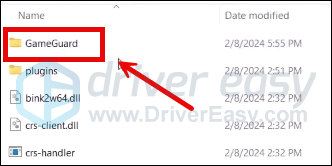
- I-right-click helldivers2 at piliin Patakbuhin bilang administrator .
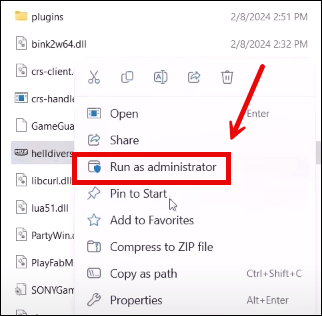
- GameGuard ida-download at ilulunsad ang laro.
- Isara ang laro at ilunsad ang Steam.
- Nasa LIBRARY , i-right-click ang Helldivers 2 at piliin Ari-arian mula sa drop-down na menu.
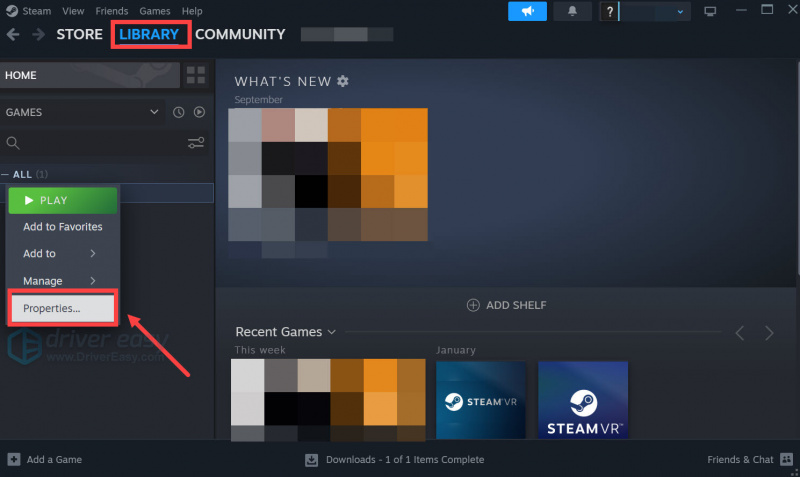
- Piliin ang Mga Naka-install na File tab at mag-click sa Na-verify na integridad ng mga file ng laro pindutan.
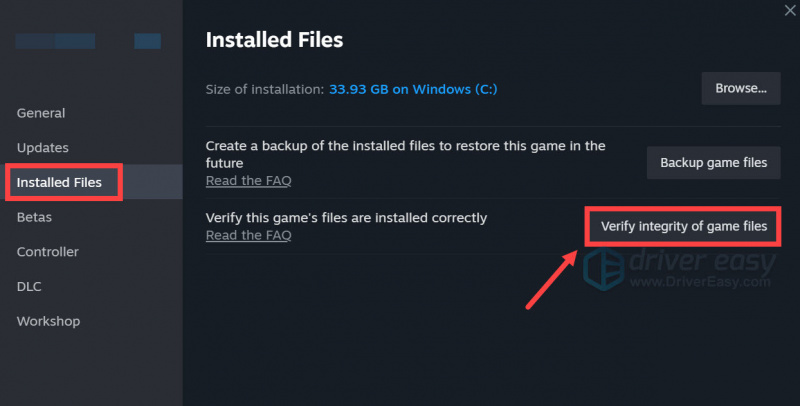
- Ive-verify ng Steam ang mga file ng laro - maaaring tumagal ng ilang minuto ang prosesong ito.
Kapag tapos na ito, ilunsad muli ang Helldivers 2 upang makita kung nag-crash pa rin ito. Kung gayon, mangyaring magpatuloy.
2. Huwag paganahin ang Steam Input
Ang Steam Input ay madaling gamitin kapag mayroon kang iba't ibang mga controller, ngunit ayon sa mga manlalaro ng komunidad, ang feature na ito ay sa paanuman ay sumasalungat sa Helldivers 2, at sa gayon ay may problema sa pag-crash ng laro. Upang makita kung ito rin ang kaso para sa iyo, maaari mong huwag paganahin ang Steam Input sa ganitong paraan:
banneradss-1
- Ilunsad ang Steam.
- Nasa LIBRARY , i-right-click Helldivers2 at piliin Ari-arian mula sa drop-down na menu.
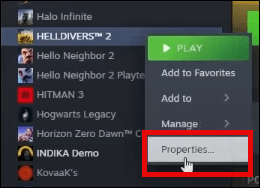
- Piliin ang Controller tab at piliin Huwag paganahin ang Steam Input mula sa drop-down na menu.
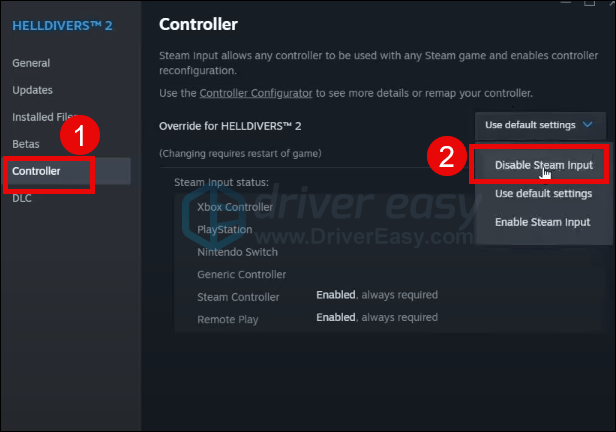
Subukang ilunsad muli ang Helldivers 2 upang makita kung nag-crash pa rin ito. Kung gayon, mangyaring magpatuloy.
3. Patakbuhin ang Helldivers 2 bilang admin at sa compatibility mode
Isa itong sikat na pag-aayos sa komunidad ng paglalaro, ibig sabihin, nakatulong ito na pigilan ang pag-crash ng Helldivers 2 sa maraming computer. Upang makita kung ito ay kahanga-hanga rin para sa iyo, maaari mong sundin ang mga hakbang sa ibaba:
- I-right-click ang iyong Singaw icon at piliin Ari-arian .
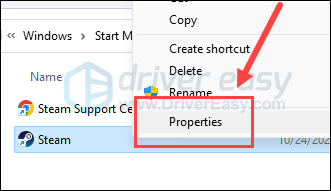
- Piliin ang Pagkakatugma tab. Lagyan ng tsek ang kahon para sa Patakbuhin ang program na ito bilang isang administrator . Pagkatapos ay i-click Mag-apply > OK upang i-save ang mga pagbabago.
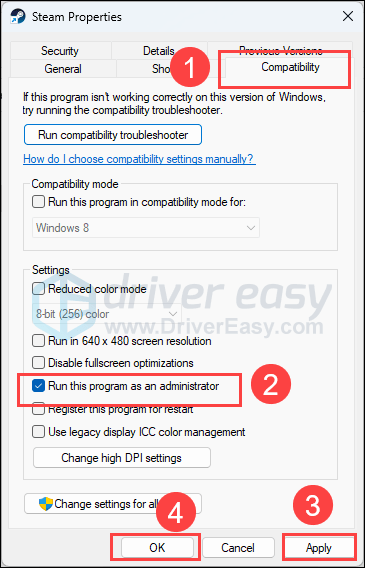
- Pagkatapos ay lagyan ng tsek ang kahon para sa Patakbuhin ang program na ito sa compatibility mode para sa: pagkatapos ay piliin Windows 8 mula sa dropdown list.
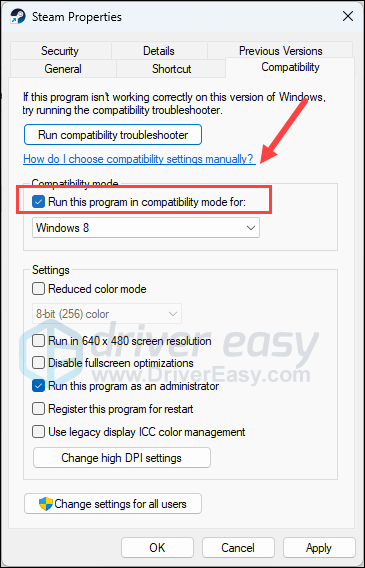
- Pagkatapos ay pumunta sa C:/Program Files (x86)/Steam/steamapps/common/helldivers2/bin , at ulitin ang nasa itaas para i-set up ang helldivers2.exe kaya tumakbo din ito bilang admin at nasa compatibility mode para sa Windows 8.
Ngayon buksan muli ang Helldivers 2 upang makita kung nag-crash pa rin ito. Kung mananatili ang problema sa pag-crash, mangyaring magpatuloy sa susunod na pag-aayos.
4. Gumawa ng malinis na muling pag-install ng driver ng display card
Ang isa pang pinakakaraniwang dahilan para sa mga pag-crash ng laro ay isang luma o may sira na driver ng graphics card, at ang Helldivers 2 ay walang pagbubukod. Sa kasong ito, inirerekomenda na gumawa ka ng malinis na muling pag-install ng driver ng display card. Upang gawin ito, ang DDU (Display Driver Uninstaller) ay karaniwang inirerekomenda, dahil magagawa nito ang isang magandang trabaho sa pag-alis ng lahat ng mas luma o may sira na mga file ng driver ng display sa iyong computer.
Upang gumawa ng malinis na muling pag-install ng driver ng display card gamit ang DDU:
- I-download at hanapin ang execution file ng driver ng display card mula sa website ng iyong manufacturer ng GPU:
- I-download ang DDU mula sa opisyal na pahina ng pag-download . Pagkatapos ay i-unzip ang folder, at i-double click ang DDU file upang higit pang kunin ang execution file.
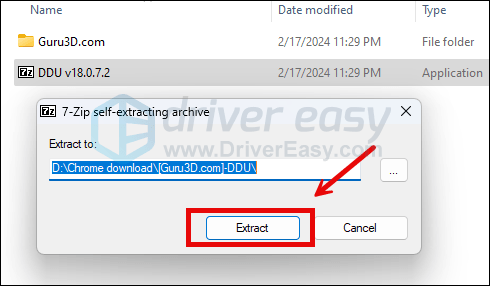
- I-boot ang iyong computer sa Safe Mode gaya ng itinuro dito: Simulan ang Safe Mode gamit ang System Configuration tool
- Kapag nasa Safe Mode, pumunta sa folder kung saan mo i-unzip ang DDU execution file. I-double click para tumakbo Display Driver Uninstaller .
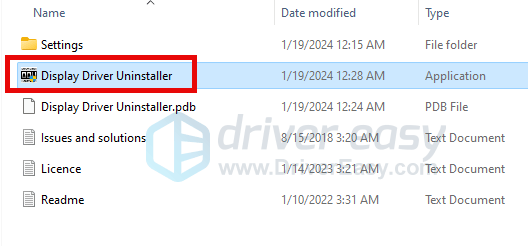
- Pumili GPU at iyong tagagawa ng GPU sa kanang bahagi. Pagkatapos ay i-click Linisin at i-restart .
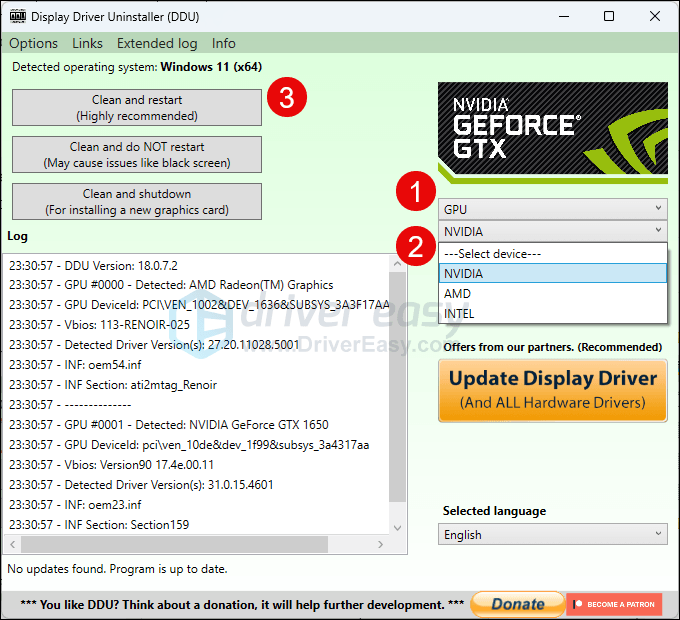
- Dapat mag-restart ang iyong computer kapag nalinis ang mga lumang file ng driver para sa iyong graphics card.
- I-double click ang setup file para sa driver ng display card na na-download mo mula sa hakbang 1 upang patakbuhin ang pag-install ng driver.
- I-restart ang iyong computer pagkatapos upang makita kung nag-crash pa rin ang Helldivers 2.
Kung hindi mo alam kung anong driver ang ida-download sa pinakaunang lugar, o ang oras o pasensya para gawin ang lahat ng nasa itaas, awtomatiko mo itong magagawa gamit ang Madali ang Driver . Awtomatikong makikilala ng Driver Easy ang iyong system at hahanapin ang mga tamang driver para dito. Hindi mo kailangang malaman nang eksakto kung anong sistema ang pinapatakbo ng iyong computer, hindi mo kailangang problemahin ang maling driver na iyong ida-download, at hindi mo kailangang mag-alala tungkol sa pagkakamali kapag nag-i-install. Hinahawakan ng Driver Easy ang lahat.
Maaari mong awtomatikong i-update ang iyong mga driver gamit ang alinman sa LIBRE o ang Pro na bersyon ng Driver Easy. Ngunit sa Pro na bersyon ay tumatagal lamang ng 2 hakbang (at makakakuha ka ng buong suporta at 30-araw na garantiyang ibabalik ang pera):
- I-download at i-install ang Driver Easy.
- Patakbuhin ang Driver Easy at i-click ang I-scan ngayon pindutan. I-scan ng Driver Easy ang iyong computer at makikita ang anumang mga driver ng problema.
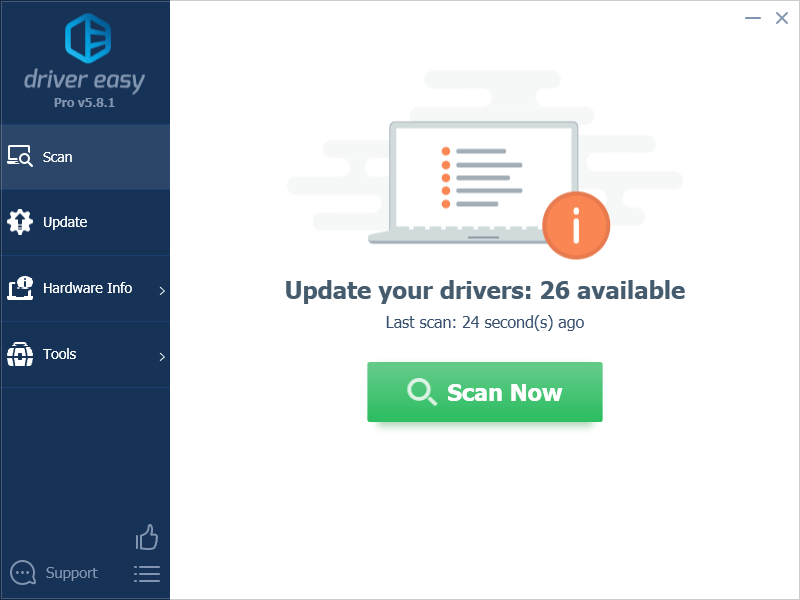
- I-click I-update Lahat upang awtomatikong i-download at i-install ang tamang bersyon ng lahat ang mga driver na nawawala o hindi napapanahon sa iyong system. (Ito ay nangangailangan ng Pro na bersyon – sasabihan kang mag-upgrade kapag na-click mo ang I-update Lahat.)
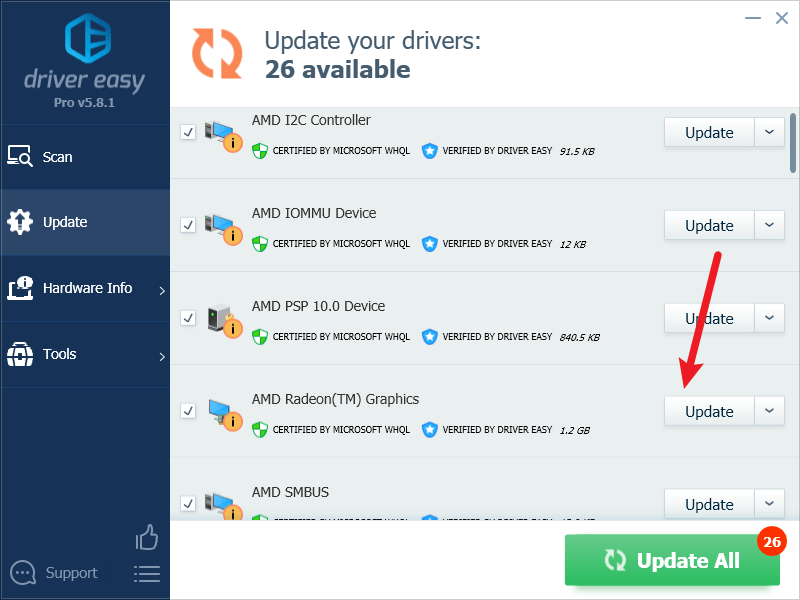
Tandaan : Magagawa mo ito nang libre kung gusto mo, ngunit ito ay bahagyang manu-mano. - I-restart ang iyong PC para magkabisa ang mga pagbabago.
Ilunsad muli ang Helldivers 2 at tingnan kung nakakatulong ang pinakabagong graphics driver na pigilan ito sa pag-crash. Kung hindi gumana para sa iyo ang pag-aayos na ito, subukan ang susunod na pag-aayos, sa ibaba.
5. I-off ang Screen-Space Global Illumination para sa mga AMD GPU
Kung gumagamit ka ng AMD graphics card, maaari mong subukang huwag paganahin ang setting ng Screen-Space Global Illumination in-game upang makita kung nakakatulong ba na ihinto ang pag-crash sa Helldivers 2. Upang gawin ito:
- Kapag in-game, pindutin ang Esc at pumunta sa Mga pagpipilian .
- Pumili Mga graphic at hanapin Pandaigdigang Pag-iilaw ng Screen-Space upang i-on ito NAKA-OFF .
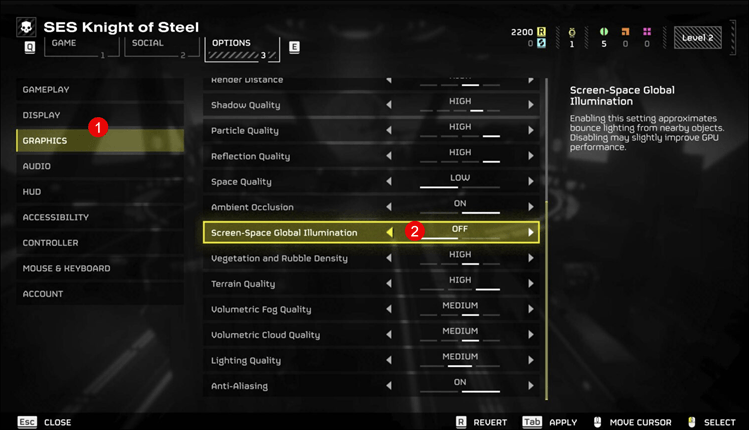
- I-save ang pagbabago.
Ilunsad muli ang Helldivers 2 upang makita kung nag-crash pa rin ito. Kung gayon, mangyaring magpatuloy.
6. Whitelist Helldivers 2 sa Windows Firewall at ang iyong third-party na antivirus program
Ang programa ng third-party na anitvirus at/o mga paghihigpit sa Windows firewall ay isa pang karaniwang dahilan ng pag-crash ng Helldivers 2 sa PC. Kadalasan ito ay dahil ang mga program na ito ay maaaring medyo sensitibo pagdating sa pag-detect ng mga posibleng problemang serbisyo, at ang Steam at mga laro tulad ng Helldivers 2 ay kumokonsumo ng maraming memorya at paggamit ng CPU kapag tumatakbo, na maaaring mapagkamalang mga potensyal na banta.
Upang makita kung ito ang salarin para sa iyo, subukang magdagdag Steam bilang isang exception sa iyong third-party na antivirus application . Kung hindi ka sigurado kung paano ito gagawin, mangyaring sumangguni sa iyong pahina ng suporta sa antivirus para sa mga detalyadong tagubilin.
Upang magdagdag ng Helldivers 2 sa Windows firewall:
- Sa iyong keyboard, pindutin ang Windows susi at ang R key ng sabay-sabay upang buksan ang Run box.
- Uri kontrolin ang firewall.cpl at tamaan Pumasok .
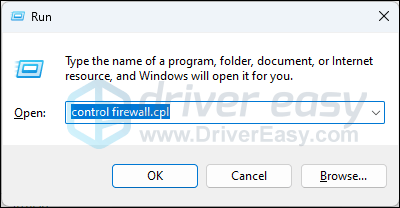
- Mula sa kaliwang navigation pane, i-click Payagan ang isang app o feature sa pamamagitan ng Windows Defender Firewall .
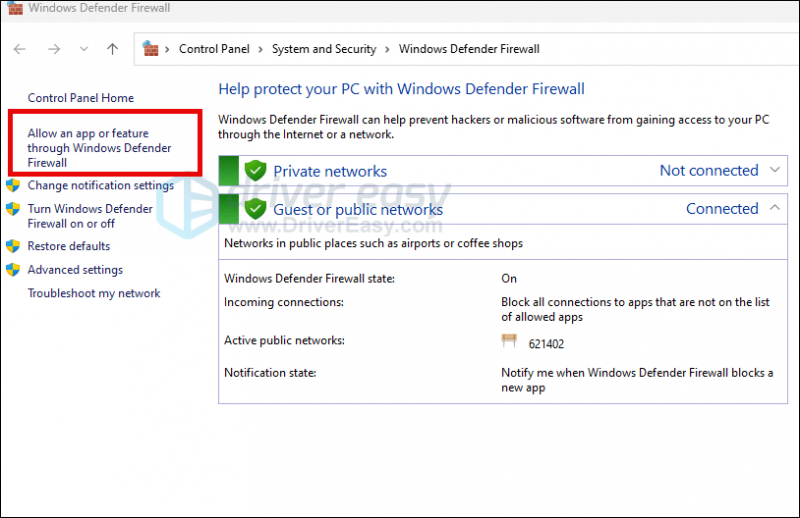
- Mag-scroll pababa at tingnan kung Singaw at Helldivers 2 ay nasa listahan.
- Kung hindi, i-click ang Baguhin ang mga setting pindutan.
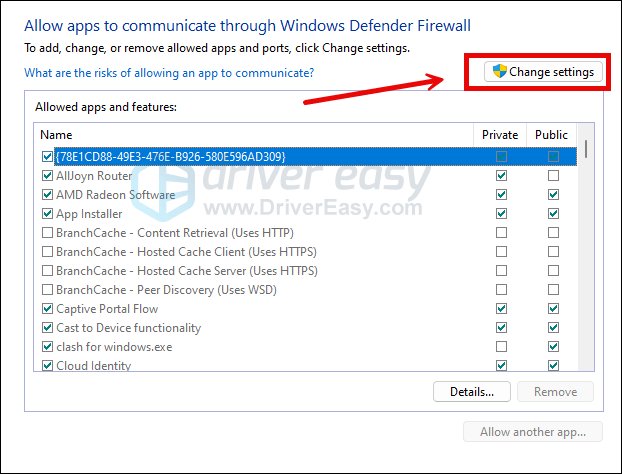
- I-click Payagan ang isa pang app… .
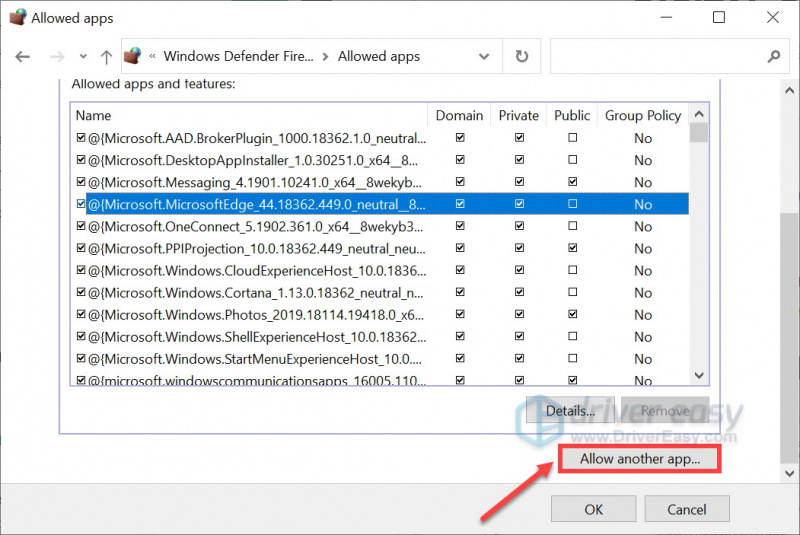
- I-click Mag-browse… at pumunta sa folder ng pag-install para sa Singaw at Helldivers 2 .
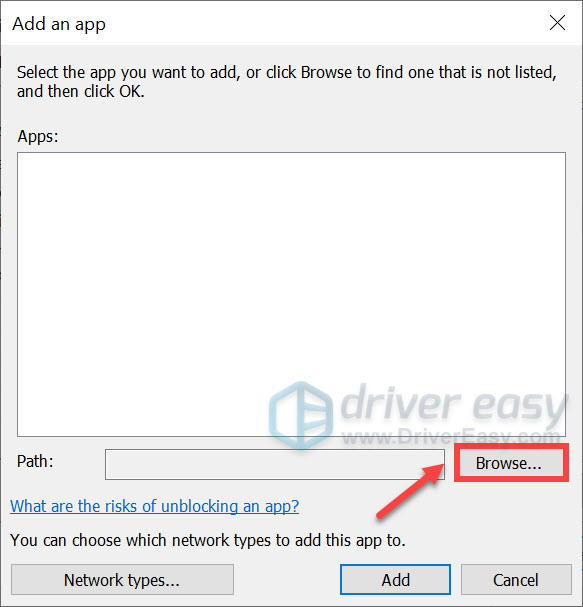
Kung hindi mo alam kung ano ang folder ng pag-install para sa iyong Steam, i-right-click lang sa shortcut nito at piliin Buksan ang lokasyon ng file .
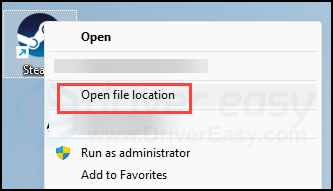
- Hanapin steam.exe at i-click ito. Pagkatapos ay i-click Bukas .
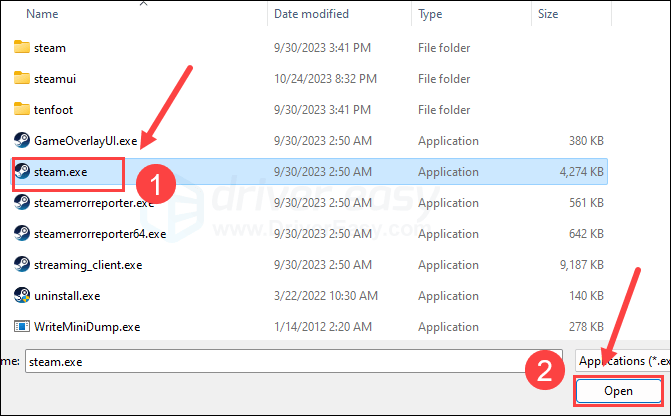
- Kapag ito ay matatagpuan, i-click Idagdag .
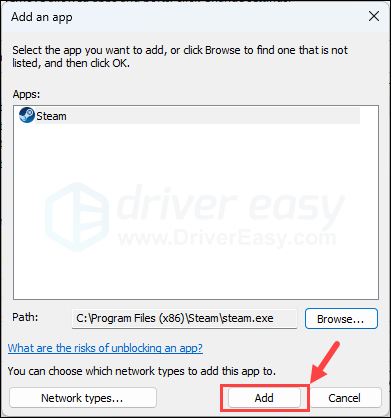
- Ngayon siguraduhin na ang Steam at Helldivers 2 ay idinagdag sa listahan at lagyan ng tsek Domain , Pribado , at Pampubliko . Kapag tapos ka na, i-click OK .
Subukang ilunsad muli ang Helldivers 2 upang makita kung nag-crash pa rin ito. Kung gayon, mangyaring magpatuloy.
7. Ayusin ang mga file ng system
Kung nahaharap ka sa mga paulit-ulit na isyu sa Helldivers 2 at wala sa mga nakaraang solusyon ang napatunayang epektibo, posibleng may kasalanan ang iyong mga sira na file ng system. Upang maitama ito, ang pag-aayos ng mga file ng system ay nagiging mahalaga. Ang tool na System File Checker (SFC) ay makakatulong sa iyo sa prosesong ito. Sa pamamagitan ng pagsasagawa ng command na 'sfc /scannow', maaari kang magpasimula ng isang pag-scan na tumutukoy sa mga problema at nag-aayos ng mga nawawala o sira na mga file ng system. Gayunpaman, mahalagang tandaan iyon pangunahing nakatuon ang tool ng SFC sa pag-scan ng mga pangunahing file at maaaring makaligtaan ang maliliit na isyu .
Sa mga sitwasyon kung saan kulang ang tool ng SFC, inirerekomenda ang isang mas malakas at espesyal na tool sa pag-aayos ng Windows. Fortect ay isang awtomatikong tool sa pag-aayos ng Windows na mahusay sa pagtukoy ng mga may problemang file at pagpapalit sa mga hindi gumagana. Sa pamamagitan ng komprehensibong pag-scan sa iyong PC, makakapagbigay ang Fortect ng mas komprehensibo at epektibong solusyon para sa pag-aayos ng iyong Windows system.
- I-download at i-install ang Fortec.
- Buksan ang Fortec. Ito ay magpapatakbo ng isang libreng pag-scan ng iyong PC at magbibigay sa iyo isang detalyadong ulat ng katayuan ng iyong PC .
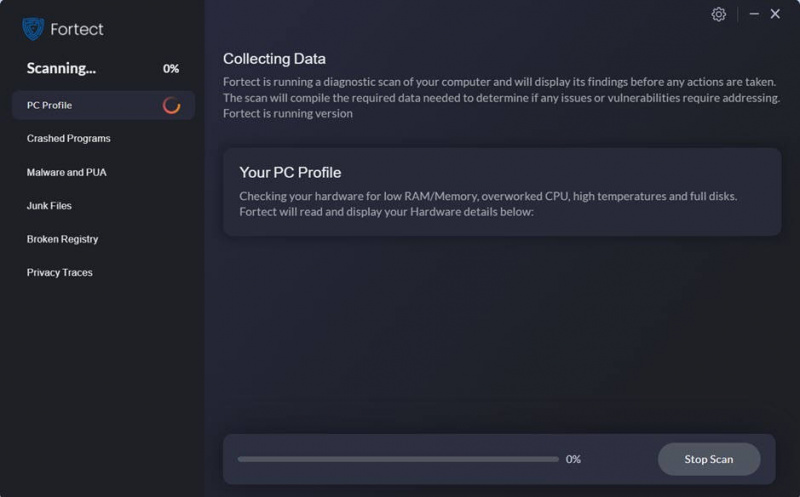
- Kapag tapos na, makakakita ka ng ulat na nagpapakita ng lahat ng isyu. Upang awtomatikong ayusin ang lahat ng mga isyu, i-click Simulan ang Pag-aayos (Kakailanganin mong bilhin ang buong bersyon. Ito ay may kasamang a 60-araw na Garantiyang Ibabalik ang Pera kaya maaari kang mag-refund anumang oras kung hindi ayusin ng Fortect ang iyong problema).
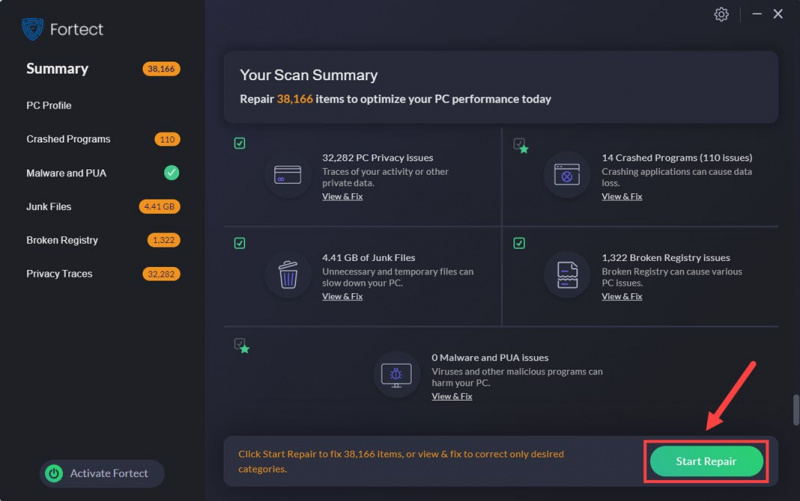
Iyon lang para sa post. Kung mayroon kang iba pang mga mungkahi na nakatulong sa iyong ayusin ang problema sa pag-crash ng Helldivers 2 sa PC, mangyaring huwag mag-atubiling ibahagi. Lahat tayo ay tainga.

![[Naayos] Cyberpunk 2077 Lag at Nauutal](https://letmeknow.ch/img/program-issues/64/cyberpunk-2077-lag.jpg)

![[SOLVED] COD Black Ops 4 Lag Spike at FPS Drops](https://letmeknow.ch/img/knowledge/88/cod-black-ops-4-lag-spikes.jpg)

![[SOLVED] Shell Infrastructure Host High CPU sa Windows 10/11](https://letmeknow.ch/img/knowledge-base/6D/solved-shell-infrastructure-host-high-cpu-on-windows-10/11-1.jpg)